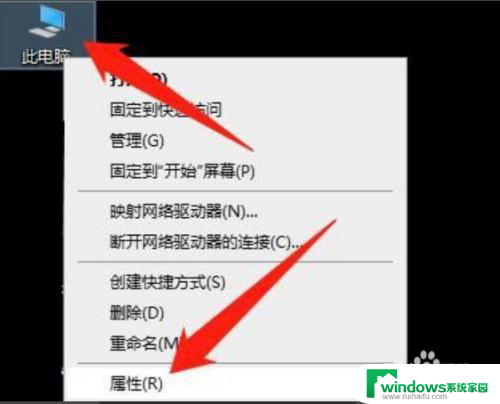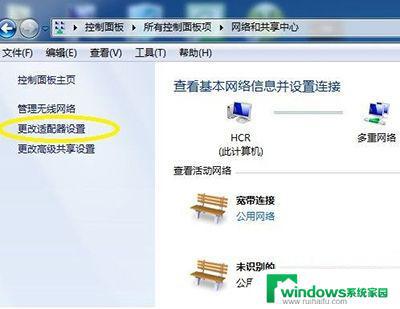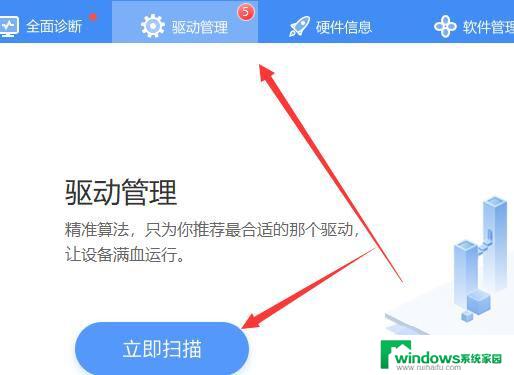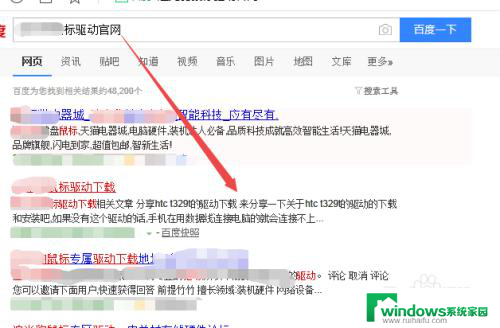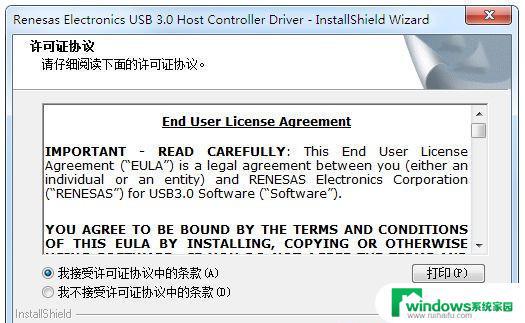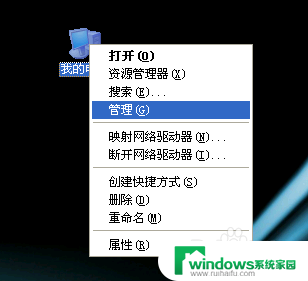Win7 AirPods蓝牙驱动下载及安装教程
win7 airpods蓝牙驱动,近年来AirPods 无线耳机受到了许多消费者的追捧,但是在Windows 7操作系统下连接 AirPods 可能会遇到蓝牙驱动的问题。不同于 MacOS 和 iOS 系统,Windows 7 默认并不支持AirPods 的蓝牙连接,因此需要手动安装相应的驱动程序。下面我们来了解一下如何为 Windows 7 安装 AirPods 蓝牙驱动,以便亲身体验 AirPods 高端无线产品带来的优越感受。
教程如下:
1、在任务栏的通知区域找到蓝牙图标,右键单击蓝牙图标。选择添加设备,将弹出添加设备口。
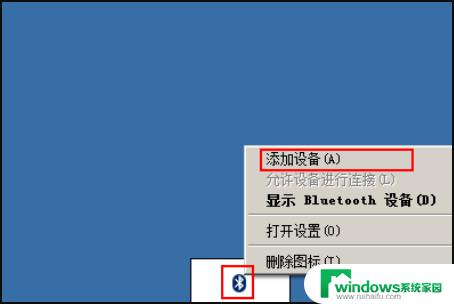
2、完成配对连接。在“添加设备”窗口中,选择AirPods,进行配对连接。
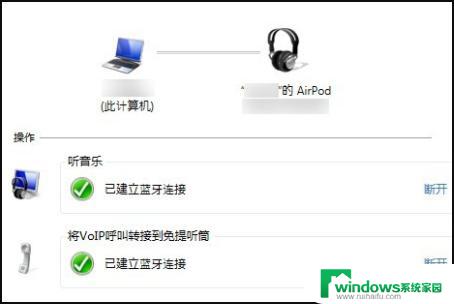
3、蓝牙设置。如果还是不能连接,请转到“Bluetooth设置”对话框。选中“允许蓝牙设备查找此计算机”,单击确定按钮。
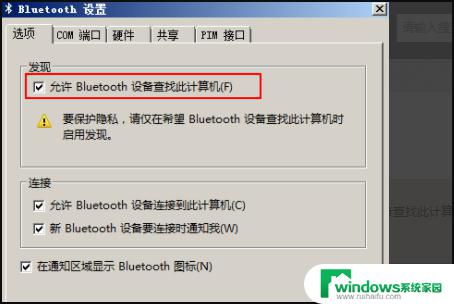
4、将电脑的音量输出选项更改为“蓝牙耳机”。在任务栏里的扬声器图标(小喇叭)上单击右键,一旦弹出菜单。选择播放设备选项,然后选择“蓝牙免提音频”,最后选择“设为默认值”。
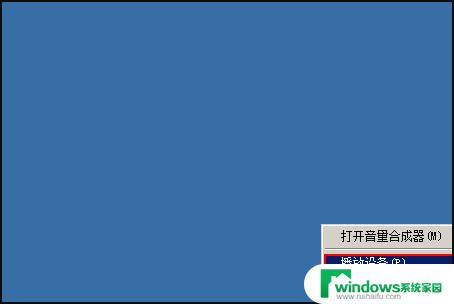

以上就是Win7 AirPods蓝牙驱动的全部内容,如果您需要使用此驱动程序,请按照本文中的步骤进行操作,我们希望这篇文章能够对您有所帮助。